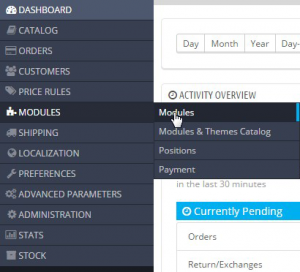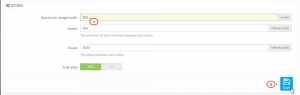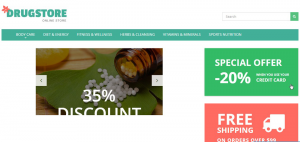- Web Templates
- E-commerce Templates
- CMS und Blog Templates
- Facebook Templates
- Website-Builder
PrestaShop 1.6.x. Wie ändert man die Slidergrößen
September 22, 2014
Unser Supportdienst stellt den Shop-Besitzern das neue Tutorial mit Stolz vor.
Es zeigt, wie ändert man die Slidergößen im Modul "Image slider for your homepage" ("Slider für die Hauptseite").
PrestaShop 1.6.x. Wie ändert man die Slidergrößen
-
Loggen Sie sich ins Control Panel PrestaShop ein gehen Sie zu Modules -> Modules (Modules -> Modules):
-
Geben Sie den Namen des Slidermoduls (oder einfach "slider") ins Feld "Search" ("Suche") auf der Seite der Modulliste ein.
-
Es muss das Modul "Image slider for your homepage" ("Slider für die Hauptseite") dargestellt werden. Klicken Sie "Install" ("Installieren"), um das Modul zu installieren (wenn es nötig ist).
-
Wenn das Modul schon installiert wurde, klicken Sie den Button "Enable" ("Aktivieren") um es zu aktivieren, dann klicken Sie "Configure" ("Einstellen"), um zu Einstellungen zu gelangen.
-
Auf der Seite der Moduleinstellungen gibt es den Block "Settings" ("Einstellungen").
-
Legen Sie die notwendige Breite für das Bild des Sliders in Pixeln im Feld Maximum image width (Die maximale Breite des Bildes) fest.
-
Nachdem Sie alles bearbeitet haben, drücken Sie den Button "Save" ("Speichern"):
-
Kehren Sie zur Website zurück, um die Änderungen anzuschauen:
Sie können auch das ausführliche Video-Tutorial nutzen: